Функция Code Template
Данная функция обеспечивает автоматическую подстановку фрагментов HTML-кода вместо некоторого статического текста, используемого в качестве заменителя, или псевдонима реального кода. Разработчики HomeSite используют для обозначения таких псевдонимов термин Template (шаблон). Например, если вы используете в своей публикации встроенные таблицы стилей, то вместо тега <style type-"text/css"> можете ввести шаблон st.
Механизм подстановок позволяет существенно сократить время на ручной ввод часто встречающихся конструкций и, кроме того, свести к минимуму число возможных ошибок.
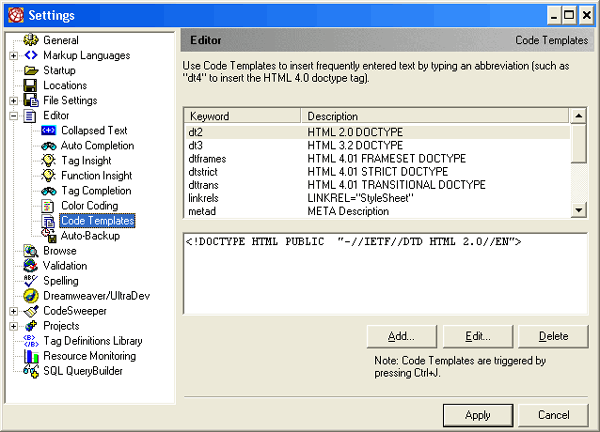
Рис. 3.25. Вкладка Code Template диалогового окна Settings
Чтобы использовать шаблон при вводе кода, необходимо:
- С помощью элементов управления, имеющихся на вкладке Code Template диалогового окна Settings (рис. 3.25), создать требуемый шаблон.
- В документе ввести шаблон и нажать комбинацию клавиш CTRL + J (при этом курсор должен находиться непосредственно за последним символом шаблона).
Вкладка Code Template содержит:
- список шаблонов, реализованный в виде таблицы, которая состоит из двух столбцов:
- Keyword (Ключевое слово) – перечень существующих шаблонов, то есть тех самых "псевдонимов", которые могут быть использованы в документе;
- Description (Описание) – краткое пояснение к шаблону;
- окно просмотра, в котором отображается реальный код, соответствующий выбранному в списке шаблону;
- кнопка Add (Добавить); щелчок на ней открывает диалоговое окно, в котором можно ввести информацию о новом шаблоне (рис. 3.26);
- кнопка Edit (Правка), с помощью которой можно вызвать то же диалоговое окно и внести изменения в описание шаблона;
- кнопка Delete (Удалить) обеспечивает удаление из списка выбранного элемента.
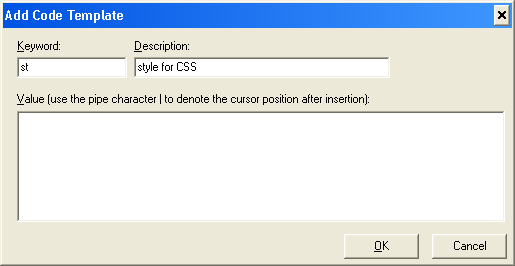
Рис. 3.26. Диалоговое окно для описания шаблона
Если вы используете большое количество шаблонов и забыли какой-либо из них, то можете оперативно воспользоваться списком имеющихся шаблонов. Для этого достаточно установить курсор в любой свободной позиции редактируемого документа и нажать комбинацию клавиш CTRL + J. В результате на экране появится список (рис. 3.27), в котором вы можете выбрать необходимый шаблон и вставить его в документ, нажав клавишу Enter (в документ будет помещен реальный код).
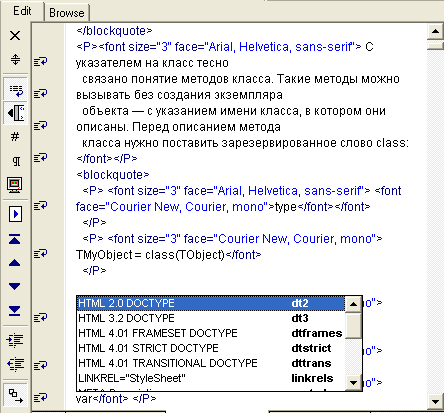
Рис. 3.27. Интерактивный список шаблонов
